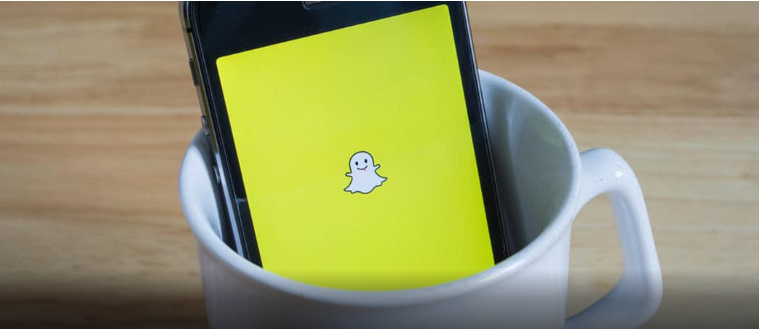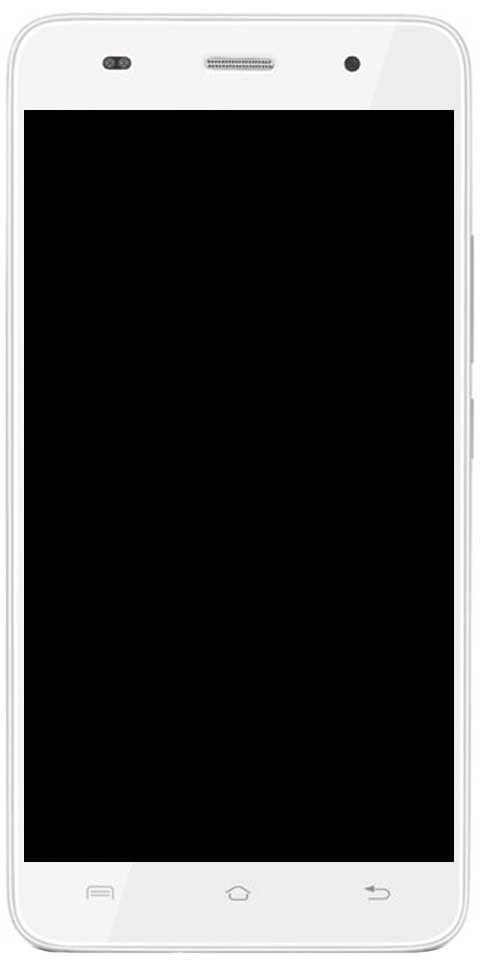Comment désactiver les touches rémanentes de manière permanente dans Windows 10
Le raccourci clavier pour activer les touches rémanentes consiste à appuyer sur la touche Maj cinq fois de suite. Lorsque nous activons et déclenchons des touches rémanentes. Ensuite, l'ordinateur émet un bip et une fenêtre apparaît. Dans cet article, nous allons parler de Désactiver les touches rémanentes de manière permanente dans les fenêtres 10. Commençons!
Cela peut être ennuyeux, comme les sons peuvent être perturbateurs s'ils sont faits comme une farce en classe, et l'ouverture de la fenêtre peut même vous empêcher de jouer à un jeu vidéo à des moments inopportuns. Ce guide vous expliquera comment désactiver complètement les touches rémanentes.
Sticky Keys est conçu comme un outil de facilité d'accès pour permettre aux utilisateurs d'utiliser des raccourcis clavier sans avoir à maintenir les touches Ctrl, Alt et Maj enfoncées. Cependant, la plupart des utilisateurs qui rencontrent des touches rémanentes le font par accident.
applications suspendues ou en panne non corrigées
Vous pouvez désactiver les touches rémanentes via l'application Paramètres. Appuyez sur la touche Windows, tapez Sticky Keys et appuyez sur Entrée. Cela vous mènera à l'onglet Clavier dans les paramètres d'ergonomie dans l'application Paramètres. Pour désactiver les touches rémanentes, assurez-vous que les deux options sous Clés rémanentes sont désactivées. Appuyez sur une touche à la fois pour les raccourcis clavier, devrait être désactivé. Et Autoriser la touche de raccourci à démarrer Sticky Keys, doit être décoché.
Comment désactiver les touches rémanentes dans Windows 10 et désactiver son raccourci | Désactiver les touches rémanentes de manière permanente
- Activez les touches rémanentes en appuyant sur Maj cinq fois de suite.
- L'icône Sticky Keys, qui ressemble à quelques touches de clavier blanches, apparaîtra dans votre barre des tâches en bas de l'écran.
- Double-cliquez dessus pour afficher les options de Sticky Keys dans le centre d’ergonomie d’accès.
- Décochez les cases Activer les touches rémanentes et Activer les touches rémanentes lorsque SHIFT est enfoncé cinq fois.
Si vous ne trouvez pas l'option Clés rémanentes dans la barre d'outils ou si elle n'apparaît pas, vous devez à la place:
- Appuyez sur le logo Windows de votre clavier ou cliquez sur l'icône Windows en bas à gauche de votre écran.
- Recherchez Facilité d'accès.
- Sélectionnez Paramètres du clavier Facilité d'accès.
- Basculez le commutateur sous Sticky Keys sur Off. Vous pouvez également désactiver le raccourci pour qu'il ne se réactive pas.
Et enfin, si vous cherchez simplement à désactiver temporairement les touches rémanentes après l'avoir activée accidentellement, appuyez simplement sur deux touches de fonction en même temps (Ctrl, Alt, Shift ou la touche Windows).
texte en couleur sur la discorde
Cela n'empêchera pas le problème de se reproduire. Mais cela résoudra votre problème immédiatement.
Conclusion
D'accord, c'était tout les gens! J'espère que vous aimez cet article Désactiver les clés rémanentes de manière permanente et que vous le trouverez utile. Donnez-nous votre avis là-dessus. Aussi si vous avez d'autres questions liées à cet article. Alors faites-le nous savoir dans la section commentaires ci-dessous. Nous vous répondrons dans les plus brefs délais.
Passe une bonne journée!
racine sprint galaxie note 5
Regarde aussi: Comment formater un disque dur sous Windows 10